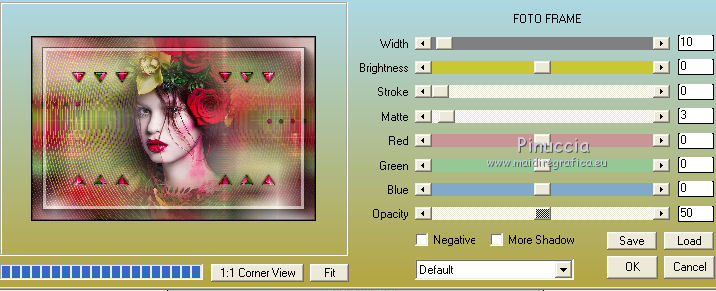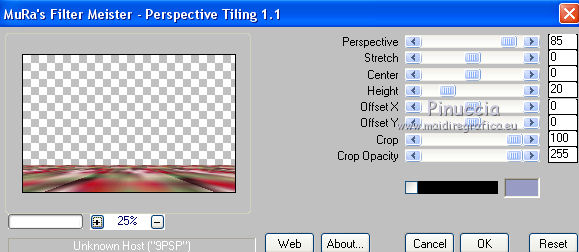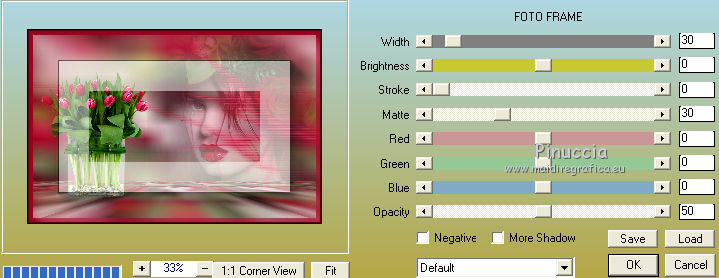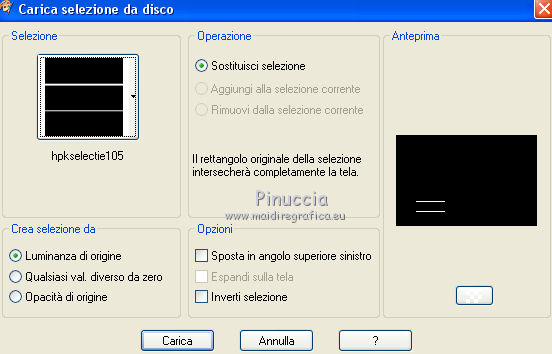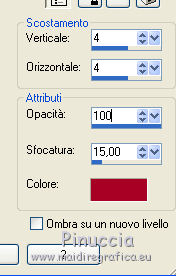|
FLOWER GIRL

Ringrazio Harmi per avermi permesso di tradurre i suoi tutorial.

qui puoi trovare qualche risposta ai tuoi dubbi.
Se l'argomento che ti interessa non è presente, ti prego di segnalarmelo.
Questo tutorial è stato creato con Corel19 e tradotto con Corel X, ma può essere realizzato anche con le altre versioni di PSP.
Dalla versione X4, il comando Immagine>Rifletti è stato sostituito con Immagine>Capovolgi in orizzontale,
e il comando Immagine>Capovolgi con Immagine>Capovolgi in verticale.
Nelle versioni X5 e X6, le funzioni sono state migliorate rendendo disponibile il menu Oggetti.
Con la versione X7 sono tornati i comandi Immagine>Rifletti e Immagine>Capovolgi, ma con nuove funzioni.
Vedi la scheda sull'argomento qui
Traduzione francese/traduction française qui/ici
le vostre versioni/vos versions qui/ici
Occorrente:
Materiale qui
Tubes:
Tube della donna - L33FMYST11302017
Tube del fiore - Colecao Tube Flores 032-LDesigns&Creations
Maschera
Narah_Mask_1016
Narah_Mask_1138
Narah_Mask_1146
Selezioni
HPKselectie 101, 102, 103, 104, 105
Paletta colori
Grazie agli autori per il materiale utilizzato.
Filtri
in caso di dubbi, ricorda di consultare la mia sezione filtri qui
Filters Unlimited 2.0 qui
&<Bkg Designer sf10I> - Circle pede qui
Alien Skin Eye Candy 5 Impact - Glass qui
VM Stylize - Zoom blur qui
AP 01 [Innovations] - Lines SilverLining qui
AAA Frames - Foto Frame qui
Mura's Meister - Perspective Tiling qui
I filtri VM Stylize si possono usare da soli o importati in Filters Unlimited
(come fare vedi qui)
Se un filtro fornito appare con questa icona  deve necessariamente essere importato in Filters Unlimited. deve necessariamente essere importato in Filters Unlimited.

Se vuoi usare altri colori, non esitare a cambiare le modalità di miscelatura e l'opacità dei livelli.
Metti le selezioni nella cartella Selezioni.
Apri le maschere in PSP e minimizzale con il resto del materiale.

Colori utilizzati:
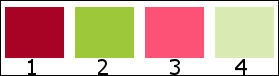
Apri la paletta dei colori in PSP per cambiare i colori facilmente.
Con lo strumento Contagocce 
clicca con il tasto sinistro del mouse per impostare il colore come colore di primo piano
e con il tasto destro del mouse per impostare il colore come colore di sfondo
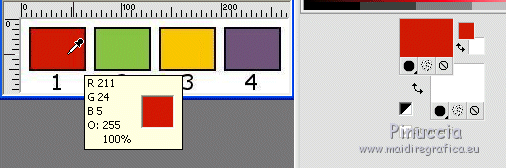
Prima di riempire con il colore indicato, assicurati che questo sia impostato nella paletta dei materiali
1. Apri una nuova immagine trasparente 850 x 550 pixels,
e riempila  con il colore 4 con il colore 4 
2. Livelli>Nuovo livello raster.
Riempi  con il colore 2 con il colore 2 
3. Selezione>Seleziona tutto.
Selezione>Modifica>Contrai - 20 pixels.
Premi sulla tastiera il tasto CANC 
4. Riempi  con il colore 3 con il colore 3 
Selezione>Modifica>Contrai - 25 pixels.
Premi di nuovo CANC sulla tastiera.
5. Riempi  con il colore 1 con il colore 1 
Selezione>Modifica>Contrai - 30 pixels.
Ancora premi sulla tastiera il tasto CANC.
6. Selezione>Deseleziona.
7. Livelli>Unisci>Unisci giù.
8. Selezione>Seleziona tutto.
Apri il tube L33FMYST11302017, cancella il watermark, e vai a Modifica>Copia.
Minimizza il tube.
Torna al tuo lavoro e vai a Modifica>Incolla nella selezione.
Selezione>Deseleziona.
9. Effetti>Effetti di immagine>Motivo unico.

10. Effetti>Plugins>Filters Unlimited 2.0 - VM Stylize - Square Blur, con i settaggi standard.
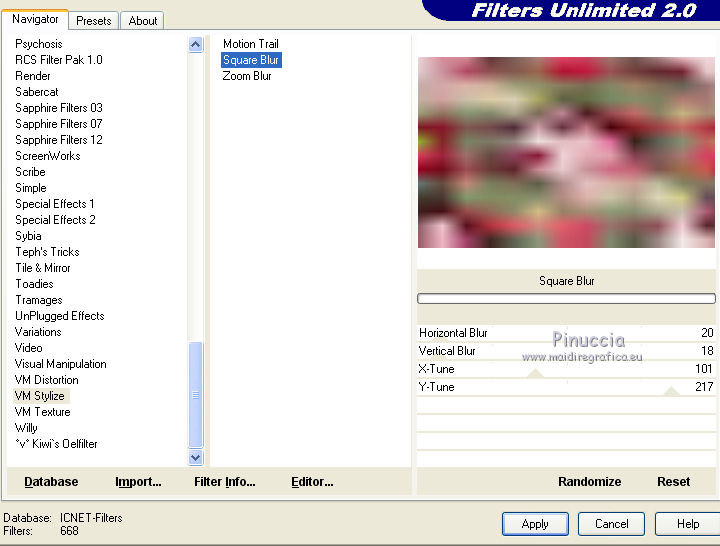
11. Effetti>Effetti di bordo>Aumenta.
12. Livelli>Nuovo livello raster.
Riempi  con il colore 4 con il colore 4 
13. Livelli>Nuovo livello maschera>Da immagine.
Apri il menu sotto la finestra di origine e vedrai la lista dei files aperti.
Seleziona la maschera Narah_Mask_1016.

Livelli>Duplica.
Livelli>Unisci>Unisci gruppo.
14. Effetti>Effetti di trama>Veneziana, colore 3 
 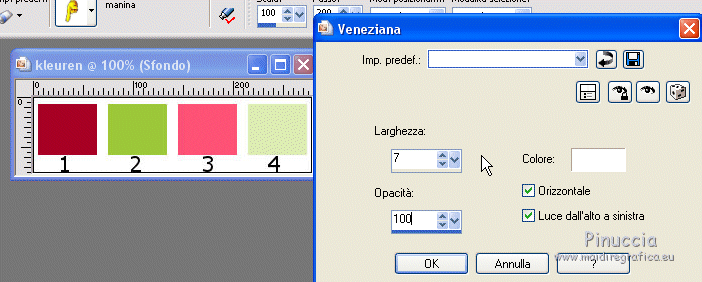
15. Abbassa l'opacità di questo livello al 75%.
16. Livelli>Nuovo livello raster.
Riempi  con il colore 2 con il colore 2 
17. Livelli>Nuovo livello maschera>Da immagine.
Apri il menu sotto la finestra di origine e seleziona la maschera Narah_Mask_1138.

Livelli>Duplica.
Livelli>Unisci>Unisci gruppo.
18. Effetti>Plugins>AP 01 [Innovations] - Lines SilverLining.
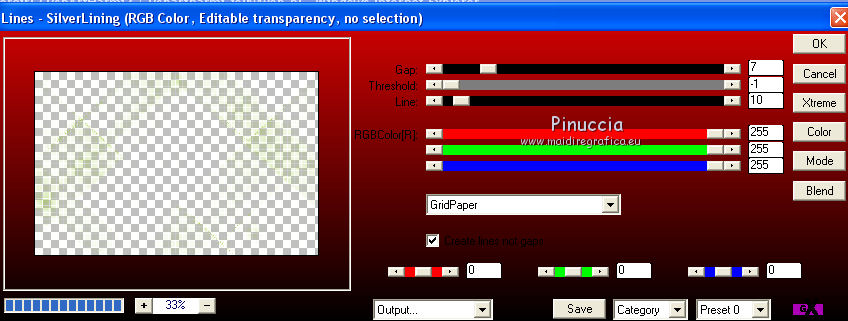
Regola>Messa a fuoco>Metti a fuoco.
19. Cambia la modalità di miscelatura di questo livello in Sovrapponi (o altro)
e abbassa l'opacità al 60%.
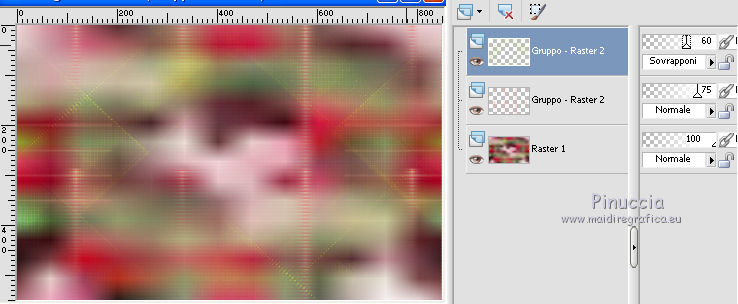
20. Selezione>Carica/Salva selezione>Carica selezione da disco.
Cerca e carica la selezione hpkselectie101.
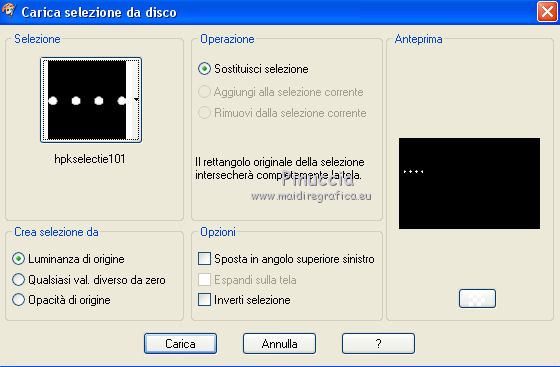
21. Apri il tube Colecao Tube Flores 032-LDesigns&Creations e vai a Modifica>Copia.
Torna al tuo lavoro e vai a Modifica>Incolla come nuovo livello.
Immagine>Ridimensiona, quanto necessario, tutti i livelli non selezionato.
Posiziona  il tube sulla selezione. il tube sulla selezione.
Selezione>Inverti.
Premi sulla tastiera il tasto CANC 
Selezione>Deseleziona.
22. Effetti>Plugins>Alien Skin Eye Candy 5 Impact - Glass
seleziona il preset Clear e ok.

23. Livelli>Duplica.
Immagine>Rifletti.
24. Effetti>Effetti di immagine>Scostamento.
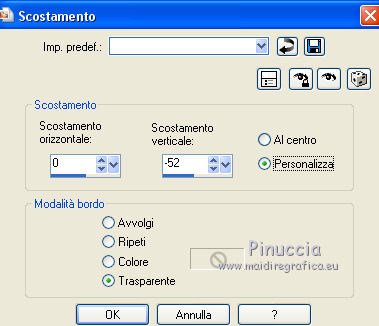
25. Selezione>Carica/Salva selezione>Carica selezione da disco.
Cerca e carica la selezione hpkselectie102.
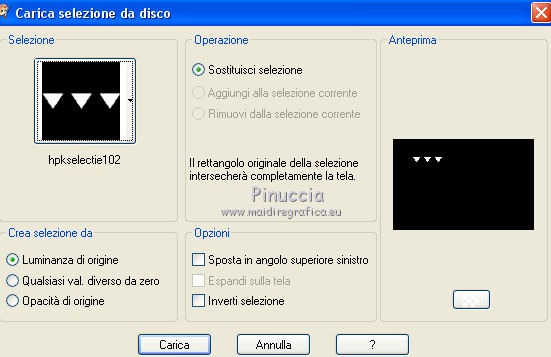
26. Livelli>Nuovo livello raster.
Riempi  con il colore 2 con il colore 2 
Selezione>Modifica>Contrai - 2 pixels.
Premi sulla tastiera il tasto CANC 
27. Modifica>Incolla come nuovo livello (il tube Colecao Tube Flores 032-LDesigns&Creations è sempre in memoria).
Immagine>Ridimensiona, quanto necessario, tutti i livelli non selezionato.
Posiziona  correttamente il tube sulla selezione. correttamente il tube sulla selezione.
Selezione>Inverti.
Premi sulla tastiera il tasto CANC.
Selezione>Deseleziona.
28. Livelli>Unisci>Unisci giù.
29. Effetti>Plugins>Alien Skin Eye Candy 5 Impact - Glass - preset Clear.
30. Livelli>Duplica.
Immagine>Rifletti.
Livelli>Unisci>Unisci giù.
31. Livelli>Duplica.
Immagine>Capovolgi.
Livelli>Unisci>Unisci giù.
Ripeti 2 volte per avere triangoli e cerchi su un unico livello.
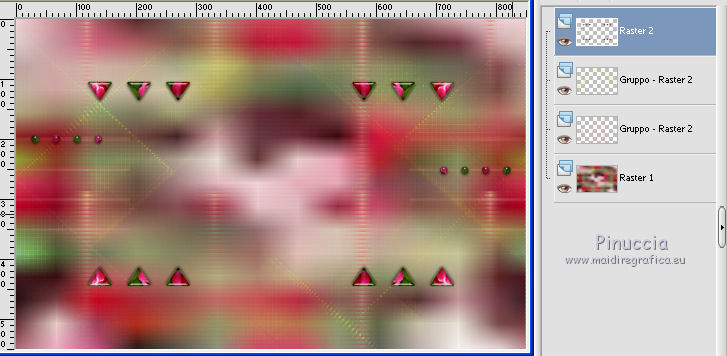
32. Attiva il livello inferiore.
Modifica>Copia.
Modifica>Incolla come nuova immagine, e minimizza questa immagine.
33. Torna al tuo lavoro e attiva il livello superiore.
Selezione>Carica/Salva selezione>Carica selezione da disco.
Cerca e carica la selezione hpkselectie103.
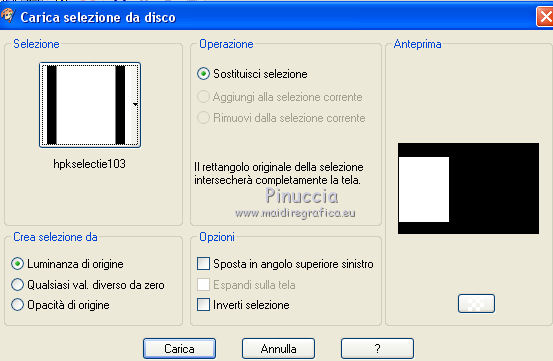
34. Livelli>Nuovo livello raster.
Riempi  con il colore 2 con il colore 2 
Selezione>Deseleziona.
35. Livelli>Disponi>Sposta giù.
Abbassa l'opacità di questo livello al 35%.
36. Effetti>Plugins>Filters Unlimited 2.0 - &<Bkg Designer sf10I> - Circle Pede.
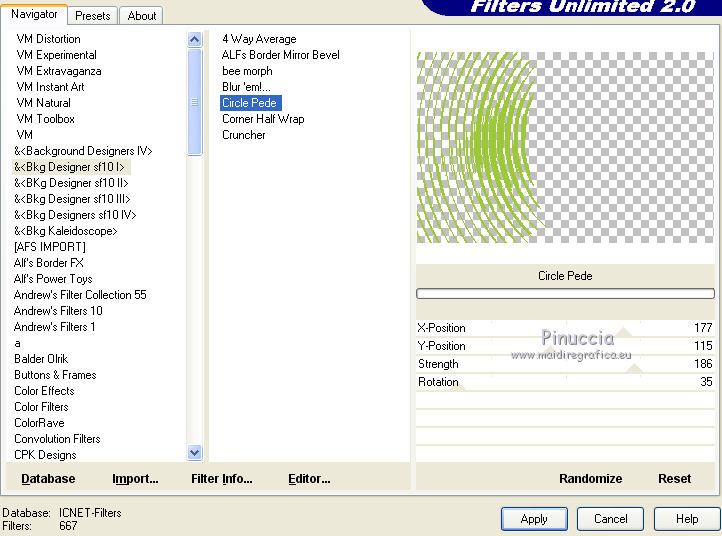
37. Livelli>Duplica.
Immagine>Rifletti.
Livelli>Unisci>Unisci giù.
Abbassa l'opacità di questo livello al 50%.
38. Effetti>Effetti di bordo>Aumenta.
39. Attiva il livello superiore.
Attiva nuovamente il tube L33FMYST113052017 e vai a Modifica>Copia.
Torna al tuo lavoro e vai a Modifica>Incolla come nuovo livello.
Immagine>Ridimensiona, al 75%, tutti i livelli non selezionato.
Livelli>Disponi>Sposta giù.
40. Immagine>Aggiungi bordatura, 3 pixels, simmetriche, colore 1 
41. Attiva lo strumento Bacchetta magica  , sfumatura e tolleranza 0, , sfumatura e tolleranza 0,
e clicca nel bordo da 3 pixels per selezionarlo.
42. Selezione>Inverti.
Effetti>Plugins>AAA Frames - Foto Frame.
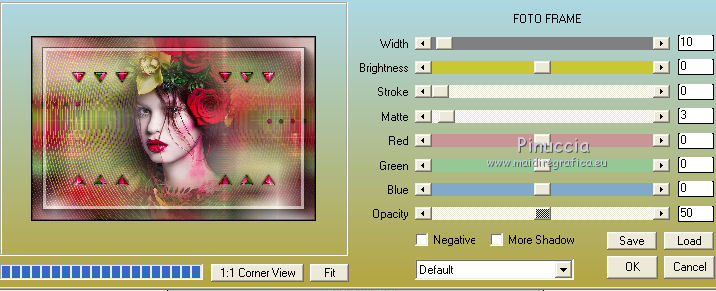
Selezione>Deseleziona.
43. Attiva l'immagine che hai minimizzato al punto 32

Lavora su questa immagine.
44. Livelli>Duplica.
Effetti>Plugins>Mura's Meister - Perspective Tiling.
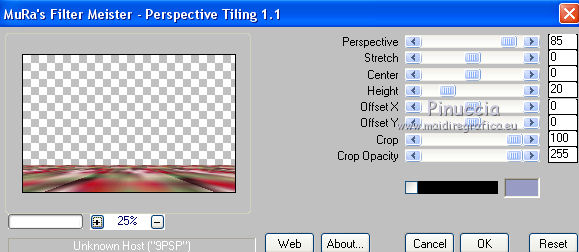
45. Livelli>Nuovo livello raster.
Riempi  con il colore 1 con il colore 1 
46. Livelli>Nuovo livello maschera>Da immagine.
Apri il menu sotto la finestra di origine
e seleziona la maschera Narah_Mask_1146.

Livelli>Unisci>Unisci gruppo.
47. Effetti>Effetti di trama>Veneziana - colore 3.

48. Livelli>Duplica.
Attiva il livello inferiore.
49. Attiva nuovamente il tube L33FMYST113052017 e vai a Modifica>Copia.
Torna al tuo lavoro e vai a Modifica>Incolla come nuovo livello.
50. Oggetti>Allinea>A destra
Se il tuo PSP non rende disponibile del menu Oggetti, usa lo strumento Spostamento 
Abbassa l'opacità di questo livello al 45%.
51. Attiva il livello superiore.
Attiva nuovamente il tube Colecao Tube Flores 032-LDesigns&Creations e vai a Modifica>Copia.
Torna al tuo lavoro e vai a Modifica>Incolla come nuovo livello.
Immagine>Ridimensiona, 2 volte al 70%, tutti i livelli non selezionato.
Spostalo  a sinistra, al centro. a sinistra, al centro.

52. Immagine>Aggiungi bordatura, 15 pixels, simmetriche, colore 1 
53. Effetti>Plugins>AAA Frames - Foto Frame.
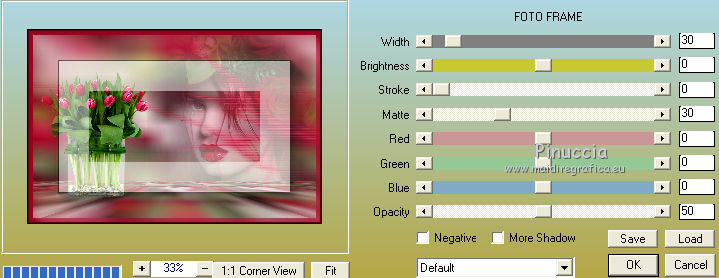
54. Immagine>Ridimensiona, al 25%, tutti i livelli selezionato.
Modifica>Copia.
55. Torna al tuo lavoro e vai a Modifica>Incolla come nuovo livello.
Immagine>Rifletti.
Sposta  l'immagine a sinistra. l'immagine a sinistra.

Regola>Messa a fuoco>Metti a fuoco.
56. Selezione>Carica/Salva selezione>Carica selezione da disco.
Cerca e carica la selezione hpkselectie104.

57. Livelli>Nuovo livello raster.
Riempi  con il colore 1 con il colore 1 
Selezione>Deseleziona.
58. Cambia la modalità di miscelatura di questo livello in Luce netta (o altro).
59. Effetti>Effetti 3D>Sfalsa ombra, colore 2.

60. Selezione>Carica/Salva selezione>Carica selezione da disco.
Cerca e carica la selezione hpkselectie105.
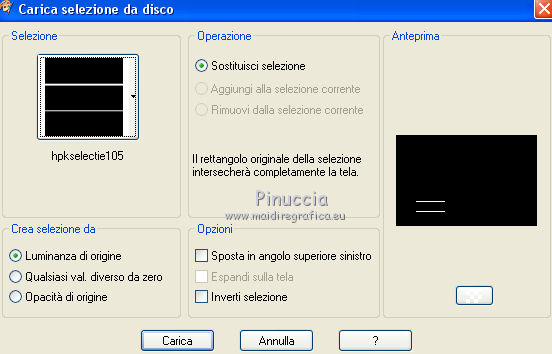
61. Livelli>Nuovo livello raster.
Riempi  la selezione con il colore 2 la selezione con il colore 2 
Selezione>Deseleziona.
62. Livelli>Duplica.
Immagine>Capovolgi.
Livelli>Unisci>Unisci giù.
63. Effetti>Effetti 3D>Sfalsa ombra, colore 1.
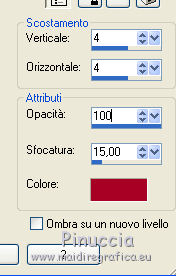
64. Firma il tuo lavoro su un nuovo livello.
Livelli>Unisci>Unisci tutto e salva in formato jpg.
I tubes di questo esempio sono di Mina


Se hai problemi o dubbi, o trovi un link non funzionante, o se vuoi mandarmi la tua versione, scrivimi.
29 luglio 2017
|





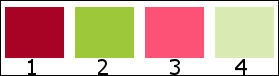

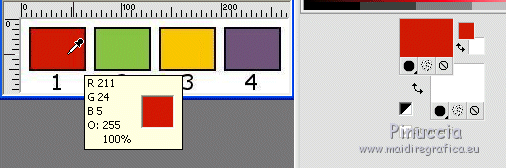
 con il colore 4
con il colore 4 





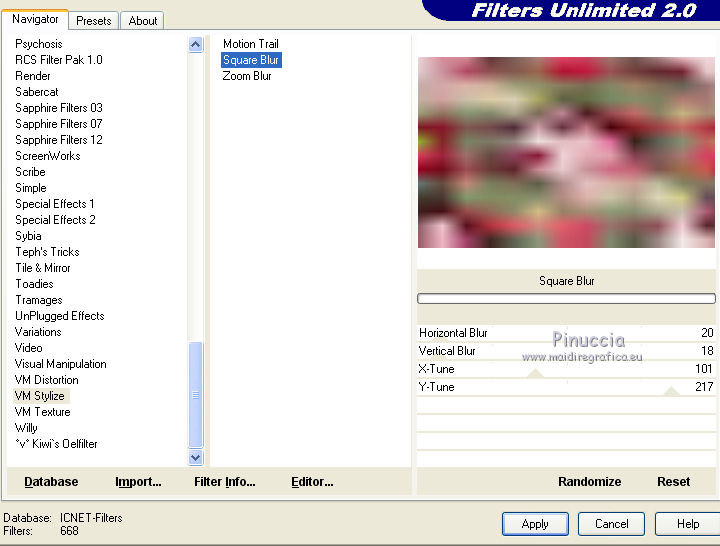


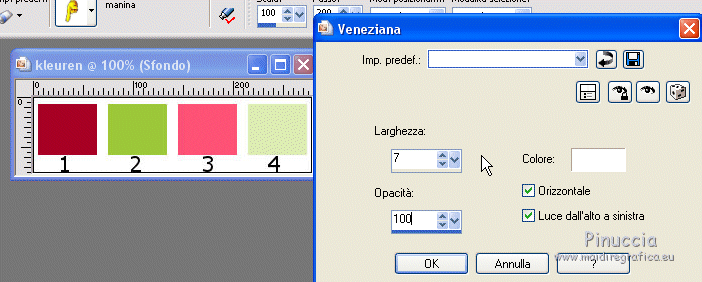

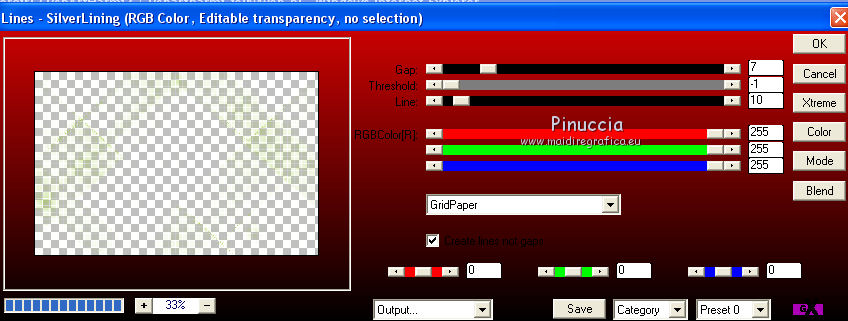
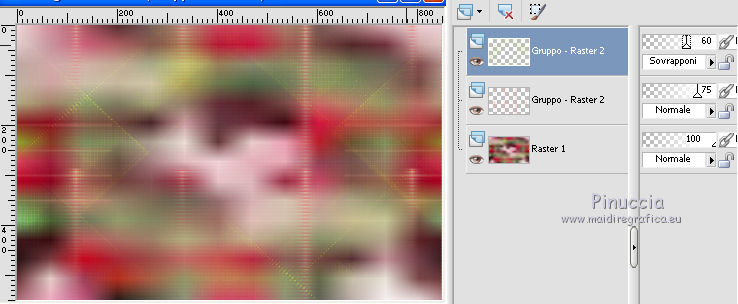
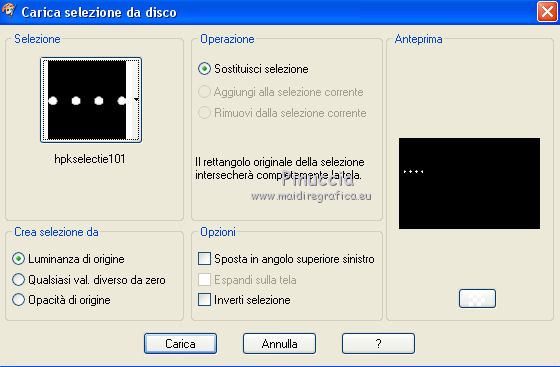
 il tube sulla selezione.
il tube sulla selezione.
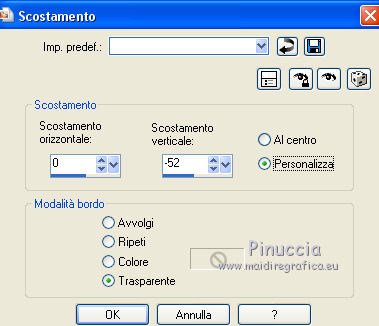
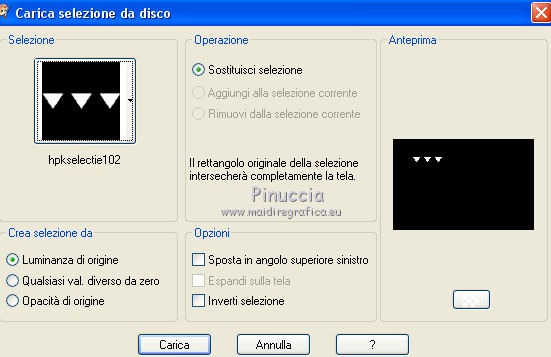
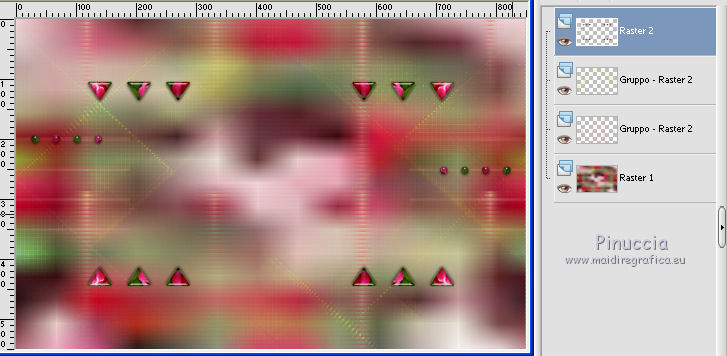
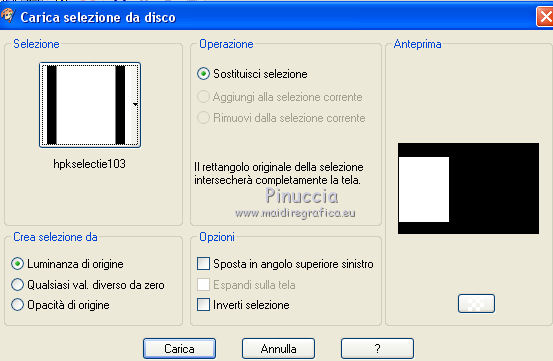
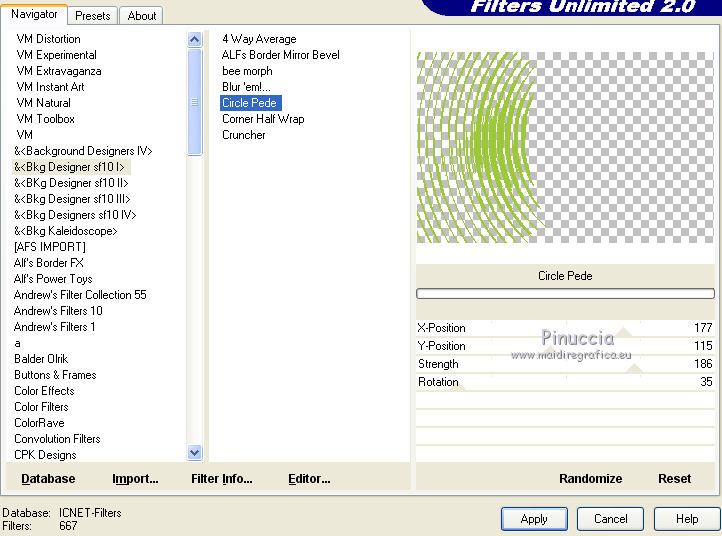
 , sfumatura e tolleranza 0,
, sfumatura e tolleranza 0,